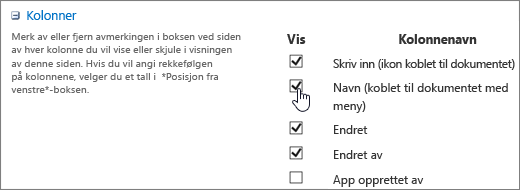Vise eller skjule kolonner i en liste eller et bibliotek
Applies To
SharePoint Server 2016 SharePoint i Microsoft 365 Microsoft ListerDu kan vise eller skjule kolonner i en liste eller et bibliotek som et alternativ til å slette dem. Når du skjuler en kolonne, påvirker den ikke kolonnen eller dataene i kolonnen, som om du slettet den. Hvis du vil bruke kolonnen på nytt, kan du bare vise den igjen.
Obs!: Hvis du vil vise eller skjule en kolonne i en liste eller et bibliotek, må du i det minste være medlem av standardutformingsgruppen.
Du kan også legge til, endre eller slette kolonner i en liste eller et bibliotek, samt opprette eller slette en liste fra en side eller et nettsted. Hvis du vil ha mer informasjon om behandling av lister eller biblioteker med mange elementer, kan du se Behandle store lister og biblioteker.
Vise eller skjule en kolonne i en liste eller et bibliotek
-
Gå til listen eller biblioteket der du vil vise eller skjule kolonner.
-
Hvis du bare vil skjule én kolonne, velger du pil ned øverst i en kolonne

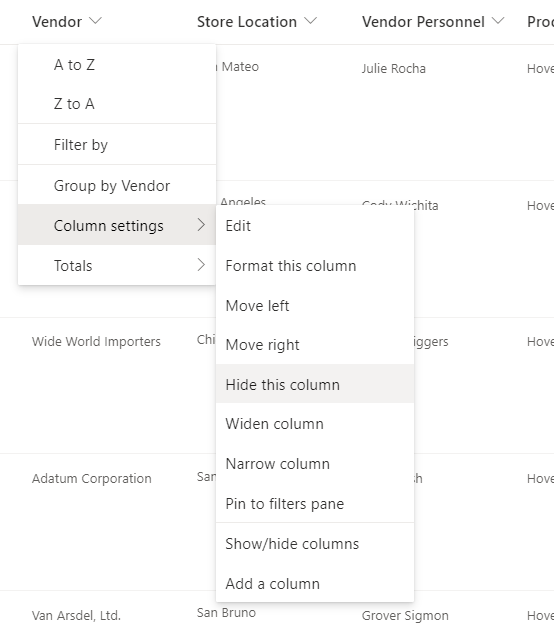
-
Hvis du vil vise(vise) de skjulte kolonnene og skjule flere kolonner, velger du pil ned øverst i en kolonne

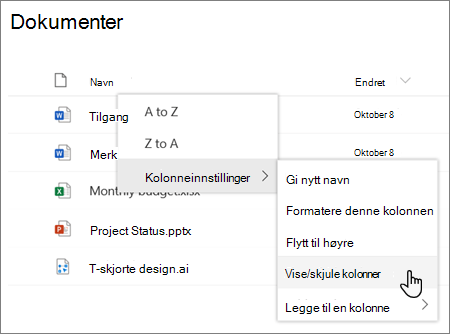
-
Merk av for (for å vise) eller fjerne merket (for å skjule) boksen for kolonnen eller kolonnene etter behov, i ruten Rediger visningskolonner .
Obs!: Hvis du vil omorganisere rekkefølgen på kolonnene, kan du enten dra og slippe kolonnenavnet, eller velge pil opp eller pil ned ved siden av kolonnenavnet som foretrukket.
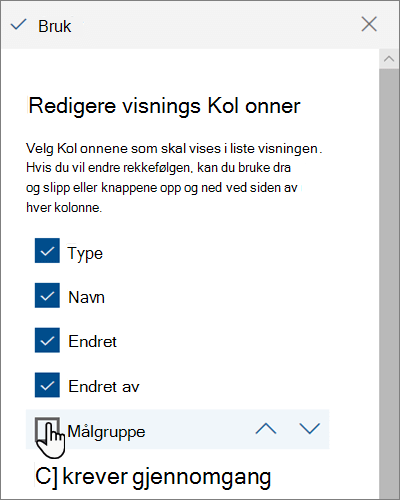
-
Når du er ferdig, velger du Bruk for å lagre visningen.
Obs!: Både «Skjul en kolonne» og «Bruk» på rediger visning-kolonnepanelet lagrer endringene i visningen automatisk direkte.
-
Hvis listen eller biblioteket ikke allerede er åpent, velger du navnet på siden eller hurtigstartlinjen.
-
Velg Liste- eller Bibliotek-fanen på båndet.
-
Velg Endre visning i behandle visninger-gruppen.
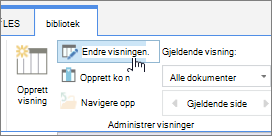
-
Merk av eller fjern merket i boksen under Visningsoverskriften ved siden av kolonnen du vil vise eller skjule, i Kolonner-delen.
-
Velg OK for å lagre.